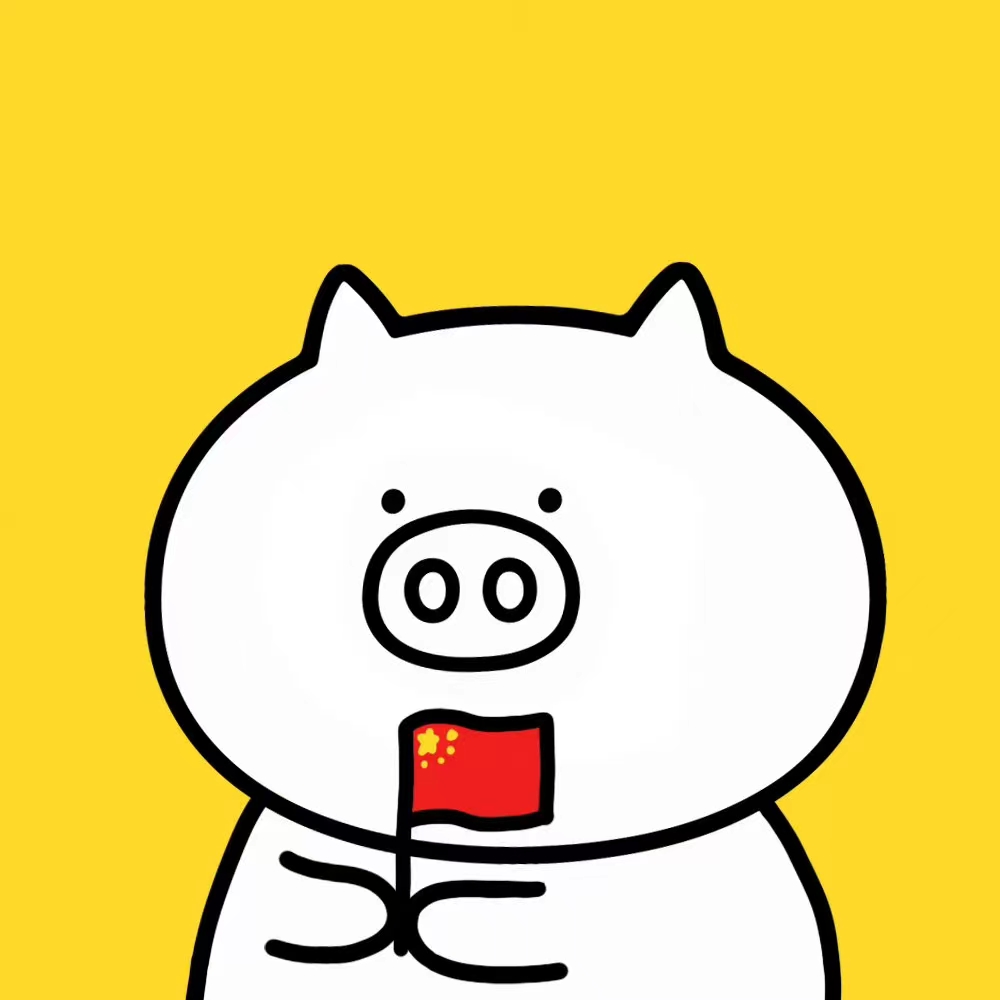Pillow 图像处理
wangzf / 2022-03-10
目录
Pillow 概览
PIL: Python Imaging Library, Python 图像处理库,提供了如下的功能:
- Image Archives, 图像存档和批处理
- 图像读取(read image)
- 图像打印(print image)
- 图像缩略图(create thumbnails)
- 图像格式变换(convert file format)
- Image Display, 图像显示
- TK PhotoImage
- TK BitmapImage
- Windows DIB interface[PythonWin, Windows-based tookits]
show方法用来 debugging
- Image Processing, 图像处理
- 图像点操作(point operations)
- 图像卷积核滤波(filtering with a set of build in convolution kernel)
- 图像颜色空间转换(image colour space conversions)
- 图像缩放(image resizing)
- 图像旋转(image rotation)
- 图像仿射变换(image arbitray affine transforms)
- 图像统计信息分析直方图(histogram method)
Pillow 安装
$ python3 -m pip install --upgrade pip
$ python3 -m pip install --upgrade Pillow
Pillow 核心
Image class
API:
from PIL import Image
Image.openImage.formatImage.sizeImage.modeImage.show
示例:
import os
from PIL import Image
image_path = "images"
image_name = "lena"
try:
with Image.open(os.path.join(image_path, image_name + ".png")) as im:
# 图像格式
print(im.format)
# 图像尺寸
print(im.size)
w, h = im.size
print(f"image size: {(w, h)}")
# 图像模式
print(im.mode)
# 图像打印
im.show()
except IOError as e:
print(f"Can't open {image_name}")

.format: 图像格式.size: 图像尺寸 (width_pixels, height_pixels).mode: 图像中条带的数量和名称、像素类型、像素深度
图像读写
API:
Image.openImage.saveImage.thumbnail(size = (width, height))
示例:
将图像转换为 JPEG 格式
import os, sys
from PIL import Image
for infile in sys.argv[1:]:
f, e = os.path.splitext(inflie)
outfile = f + ".jpg"
if infile != outfile:
try:
with Image.open(infile) as im:
im.save(outfile)
except OSError:
print("cannot convert", infile)
import os
from PIL import Image
image_path = "images"
image_name = "lena"
try:
with Image.open(os.path.join(image_path, image_name + ".png")) as im:
im.save(os.path.join(image_path, image_name + ".jpg"))
except IOError as e:
print(f"Can't open {image_name}")

创建 JPEG 缩略图 thumbnails
import os, sys
from PIL import Image
size = (128, 128)
for inflie in sys.argv[1:]:
outfile = os.path.splitext(infile)[0] + ".thumbnail"
if infile != outfile:
try:
with Image.open(infile) as im:
im.thumbnail(size)
im.save(outfile, "JPEG")
except OSError:
print(f"Can't create thumbnail for{infile}")
import os
from PIL import Image
image_path = "images"
image_name = "lena"
size = (128, 128)
try:
with Image.open(os.path.join(image_path, image_name + ".png")) as im:
im.thumbnail(size)
im.save(os.path.join(image_path, image_name + ".JPEG"))
except IOError as e:
print(f"Can't open {image_name}")
识别图像文件
import sys
from PIL import Image
for infile in sys.argv[1:]:
try:
with Image.open(infile) as im:
print(infile, im.format, f"{im.size}x{im.mode}")
except OSError:
pass
import os
from PIL import Image
image_path = "images"
image_name = "lena"
try:
with Image.open(os.path.join(image_path, image_name + ".png")) as im:
print(image_name, im.format, f"{im.size}x{im.mode}")
except IOError as e:
print(f"Can't open {image_name}")
图像剪切、粘贴、拼接
API:
Image.crop: 从图像中复制子矩形Image.pastImage.mergeImage.splitImage.transpose(Image.ROTATE_180)
从图像中复制子矩形
import os
from PIL import Image
image_path = "images"
image_name = "lena"
try:
box = (100, 100, 200, 200)
with Image.open(os.path.join(image_path, image_name + ".png")) as im:
region = im.crop(box)
region.show()
region.save(os.path.join(image_path, image_name + "_region" + ".png"))
except IOError as e:
print(f"Can't open {image_name}")

- PIL 中图像左上角坐标为
(0, 0)box(left, upper, right, lowe)
从图像中复制子矩形并将子矩形粘贴回去
import os
from PIL import Image
image_path = "images"
image_name = "lena"
try:
box = (100, 100, 200, 200)
with Image.open(os.path.join(image_path, image_name + ".png")) as im:
region = im.crop(box)
region = region.transpose(Image.ROTATE_180)
im.paste(region, box)
im.save(os.path.join(image_path, image_name + "_region_paste" + ".png"))
except IOError as e:
print(f"Can't open {image_name}")

图像滚动
import os
from PIL import Image
image_path = "images"
image_name = "lena"
def roll(image, delta):
"""Roll an image sideways"""
xsize, ysize = image.size
delta = delta % xsize
if delta == 0:
return image
part1 = image.crop((0, 0, delta, ysize))
part2 = image.crop((delta, 0, xsize, ysize))
image.paste(part1, (xsize - delta, 0, xsize, ysize))
image.paste(part2, (0, 0, xsize - delta, ysize))
return image
try:
with Image.open(os.path.join(image_path, image_name + ".png")) as im:
im = roll(im, 10)
im.save(os.path.join(image_path, image_name + "_roll" + ".png"))
except OSError:
print(f"cannot open {image_name}")

RGB 波段拆分、合并
import os
from PIL import Image
image_path = "images"
image_name = "lena"
try:
with Image.open(os.path.join(image_path, image_name + ".png")) as im:
r, g, b = im.split()
im = Image.merge("RGB", (b, g, r))
im.save(os.path.join(image_path, image_name + "_merge_gbr" + ".png"))
except OSError:
print(f"cannot open {image_name}")






- 对于单波段图像(single-band),
Image.split返回图像本身- 为了对单个颜色波段进行处理,需要首先将图像转换为 RGB
图像几何变换
API:
Image.Image.resizeImage.Image.rotateImage.transposeImage.transform
简单的几何变换-改变图像像素大小
import os
from PIL import Image
image_path = "images"
image_name = "lena"
try:
with Image.open(os.path.join(image_path, image_name + ".png")) as im:
out = im.resize((1000, 1000))
out.save(os.path.join(image_path, image_name + "_resize" + ".png"))
except OSError:
print(f"cannot open {image_name}")

简单的几何变换-图像逆时针旋转一定的角度
import os
from PIL import Image
image_path = "images"
image_name = "lena"
try:
with Image.open(os.path.join(image_path, image_name + ".png")) as im:
out = im.rotate(45)
out.save(os.path.join(image_path, image_name + "_rotate" + ".png"))
except OSError:
print(f"cannot open {image_name}")

图像转置
import os
from PIL import Image
image_path = "images"
image_name = "lena"
try:
with Image.open(os.path.join(image_path, image_name + ".png")) as im:
out1 = im.transpose(Image.FLIP_LEFT_RIGHT)
out2 = im.transpose(Image.FLIP_TOP_BOTTOM)
out3 = im.transpose(Image.ROTATE_90)
out4 = im.transpose(Image.ROTATE_180)
out5 = im.transpose(Image.ROTATE_270)
out1.save(os.path.join(image_path, image_name + "_rotate_1" + ".png"))
out2.save(os.path.join(image_path, image_name + "_rotate_2" + ".png"))
out3.save(os.path.join(image_path, image_name + "_rotate_3" + ".png"))
out4.save(os.path.join(image_path, image_name + "_rotate_4" + ".png"))
out5.save(os.path.join(image_path, image_name + "_rotate_5" + ".png"))
except OSError:
print(f"cannot open {image_name}")






trasnpose(ROTATE)与Image.Image.rotate效果相同transform()能进行更多形式的图像转换
图像颜色转换
图像增强
图像序列
PostScript 打印
图像读取
控制图像编码
ImageDraw 绘图方法
PIL 的 ImageDraw 提供了一系列绘图方法,让我们可以直接绘图。
比如要生成字母验证码图片
from PIL import Image, ImageDraw, ImageFont, ImageFilter
import random
# 随机字母:
def rndChar():
return chr(random.randint(65, 90))
# 随机颜色1:
def rndColor():
return (random.randint(64, 255), random.randint(64, 255), random.randint(64, 255))
# 随机颜色2:
def rndColor2():
return (random.randint(32, 127), random.randint(32, 127), random.randint(32, 127))
# 240 x 60:
width = 60 * 4
height = 60
image = Image.new('RGB', (width, height), (255, 255, 255))
# 创建Font对象:
font = ImageFont.truetype('Arial.ttf', 36)
# 创建Draw对象:
draw = ImageDraw.Draw(image)
# 填充每个像素:
for x in range(width):
for y in range(height):
draw.point((x, y), fill=rndColor())
# 输出文字:
for t in range(4):
draw.text((60 * t + 10, 10), rndChar(), font=font, fill=rndColor2())
# 模糊:
image = image.filter(ImageFilter.BLUR)
image.save('code.jpg', 'jpeg')
用随机颜色填充背景,再画上文字,最后对图像进行模糊,得到验证码图片如下

Pillow API
- Module
- Image
- ImageChops
- ImageCms
- ImageColor
- ImageDraw
- ImageEnhance
- ImageFile
- ImageFilter
- ImageFont
- ImageGrab
- ImageMath
- ImageMorph
- ImageOps
- ImagePaletee
- ImagePath
- ImageQt
- ImageSequence
- ImageShow
- ImageStat
- ImageTK
- ImageWin
- ExifTags
- TiffTags
- JpegPressets
- PSDraw
- PixelAccess
- PyAccess
- features
- PIL Package
- PIL
- Plugin reference
- Internal Reference Docs